Ubuntu 6.06 Dapper Drake
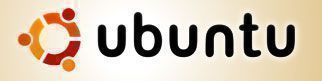 Prøvekør dit operativ system (OS) før du installerer det … dette er faktisk muligt, fænomenet kaldes Live CDs eller Live Distros og jeg elsker det!
Prøvekør dit operativ system (OS) før du installerer det … dette er faktisk muligt, fænomenet kaldes Live CDs eller Live Distros og jeg elsker det!
Jeg har i længere tid haft en partition udelukkende til Linux distributioner, bare for at have noget at lege med. Jeg startede med FreeBSD, hvilket jeg aldrig rigtig fik til at virke. Så kom Lindows (som ikke måtte hedde sådan), og som nu hedder Linspire - men jeg var ikke meget for KDE desktoppen, og Linspires software-politik virkede heller ikke rigtigt for mig.
Endelig har jeg været igenne en 2-3 version af Fedora Core. Fedora er Red Hat baseret og giver mulighed for at vælge meller flere desktops fra installationen, f.eks. Gnome. Faktisk har jeg haft det rigtig fint med Fedora, og jeg må indrømme at der er sket en del forbedringer med tiden, mange ting er blevet gjort en del nemmere fra det originale Red Hat. Det er sågar lykkedes mig at få mit trådløse netkort til at virke, hvilket lader til at være et generelt problem for Linux-nubies som jeg.
Den sidste distro jeg er kommet forbi er Ubuntu, som er Debian baseret. Jeg prøvede Ubuntu 5.10 Breezy Badger lige da det kom ud, og deres installer minder til dels om Fedoras, knap så konfigurerbar og grafisk, men mindst lige så nem at gennemfører. Forleden prøvede jeg så Ubuntu 6.06 Dapper Drake - og den slår dem alle, specielt hvad brugervenlighed angår! Ubuntus punchline er meget passende " Linux for human beings". Og det er her LiveDistro-fænomenet kommer ind i billedet. Jeg havede for nylig smadret min Fedora Core 5 installation, ved at fjolle rundt med XGL og Compiz, da jeg faldt over en blog et sted, som reklamerede for den nye Ubuntu version 6.06. Jeg fulgte et link til siden http://www.ubuntu.com/download, læste ikke specielt grundigt på, og sprang direkte til downloaden og brændte .ISO filen ud på en CD.
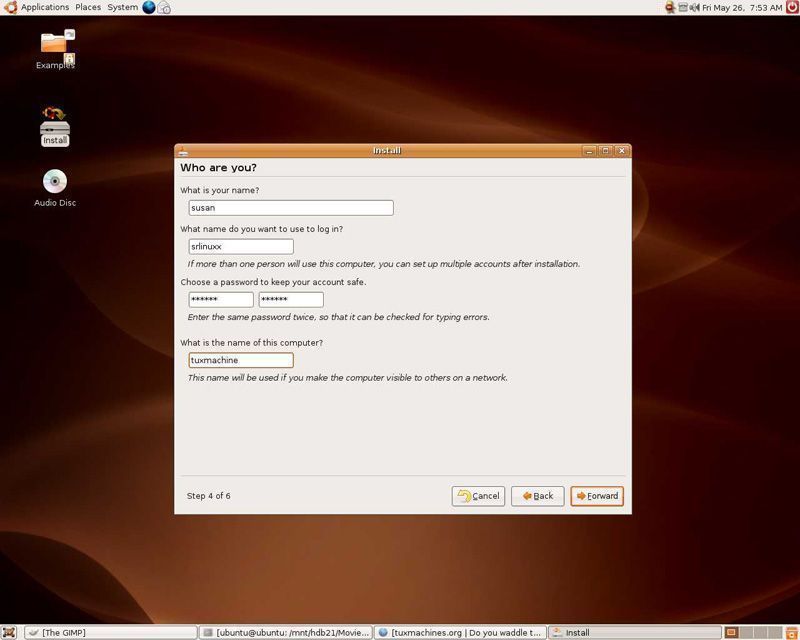 Jeg genstartede min computer, og bootede op fra CDen. Som forventet kom en velkendt installations menu frem, og jeg sprang hurtigt videre. Dette tog lidt tid, jeg skulle vælge keyboard settings med mere … og pludselig var jeg igang med Gnome! Nej, der var ikke installeret noget endnu, men jeg kunne bruge systemet (næsten) ligesom om der var. Det er fantastisk - Live Sessions.
På denne måde kan du nemt og hurtigt se om et OS er noget for dig. Du har selvfølgelig nogle begrænsninger, som at skrive til disken, altså gemme dokumenter mm. osv. Men du kan forholdsvis hurtigt få en idé, om dit hardware mm. er kompatible.
Live Sessions er en fed idé i sig selv, men hvad endnu federe er, og dette er nyt i Ubuntu 6.06, at man nu har mulighed for at installerer systemet fra selve denne Live Session. Med andre ord - Du booter fra CDen, leger lidt med systemet, finder ud af at du kan lide det og med et klik på et “install”-icon på desktoppen er du igang. Nemmere bliver det vidst ikke!
Selve installationen foregår meget som du sikkert kender den fra MS Windows, eller Fedoras Anaconda Installer, en grafisk wizard der guider dig igennem de nødvendige opsætninger.
Jeg genstartede min computer, og bootede op fra CDen. Som forventet kom en velkendt installations menu frem, og jeg sprang hurtigt videre. Dette tog lidt tid, jeg skulle vælge keyboard settings med mere … og pludselig var jeg igang med Gnome! Nej, der var ikke installeret noget endnu, men jeg kunne bruge systemet (næsten) ligesom om der var. Det er fantastisk - Live Sessions.
På denne måde kan du nemt og hurtigt se om et OS er noget for dig. Du har selvfølgelig nogle begrænsninger, som at skrive til disken, altså gemme dokumenter mm. osv. Men du kan forholdsvis hurtigt få en idé, om dit hardware mm. er kompatible.
Live Sessions er en fed idé i sig selv, men hvad endnu federe er, og dette er nyt i Ubuntu 6.06, at man nu har mulighed for at installerer systemet fra selve denne Live Session. Med andre ord - Du booter fra CDen, leger lidt med systemet, finder ud af at du kan lide det og med et klik på et “install”-icon på desktoppen er du igang. Nemmere bliver det vidst ikke!
Selve installationen foregår meget som du sikkert kender den fra MS Windows, eller Fedoras Anaconda Installer, en grafisk wizard der guider dig igennem de nødvendige opsætninger.
Jeg har så siden opdaget, at der faktisk på ovenstående download side, står skrevet:
The desktop CD allows you to try Ubuntu without changing your computer at all, and at your option to install it permanently later. This type of CD is what most people will want to use. You will need at least 192MB of RAM to install from this CD.
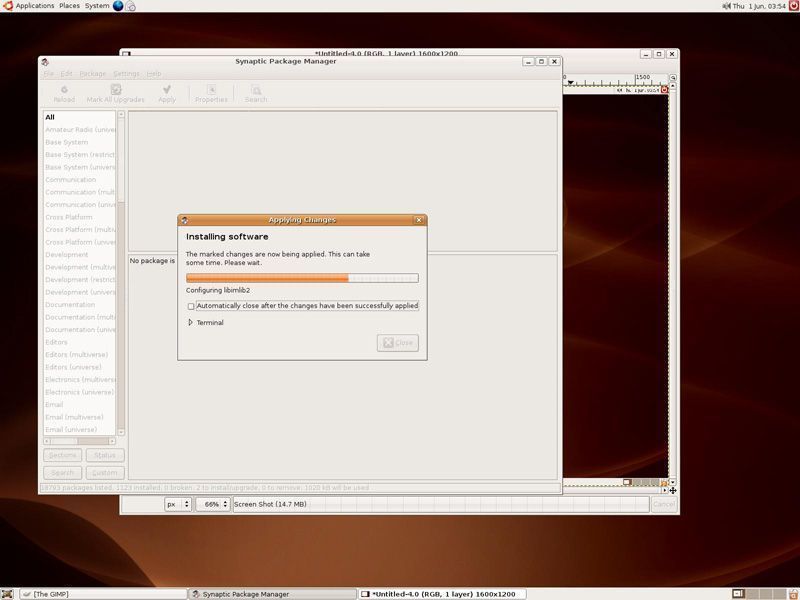 En god ting ved at gå fra Fedora (Red Hat) til Ubuntu (Debian), er håndteringen/installationen af software eller pakker. Til dette benytter Fedora YUM og Ubuntu APT-GET. Umiddelbart virker det til at APT-GET er kommet et godt stykke længere en YUM. Som standard benyttes YUM som command-line-tool, dog findes der en GUI, men denne er stadig under udvikling. APT-GET kan også benyttes som command-line-tool, men som standard i Ubuntu findes Synaptic Package Manager (SPM). APT-GET fungerer ligesom YUM vha. repositories, dvs. programmerne har en liste over steder hvorfra de kan søge og hente software. Med SPM kan du søge på en pakke (et specielt program f.eks.) og få en liste over steder hvorfra du kan downloade det. Vælg apply og programmet henter, installerer og sætter de nødvendige settings for dig! Kræver din installation at der også hentes andre pakker (dependencies), søger den også selv for dette. Velkommen til OpenSource-Freeware-land!
En god ting ved at gå fra Fedora (Red Hat) til Ubuntu (Debian), er håndteringen/installationen af software eller pakker. Til dette benytter Fedora YUM og Ubuntu APT-GET. Umiddelbart virker det til at APT-GET er kommet et godt stykke længere en YUM. Som standard benyttes YUM som command-line-tool, dog findes der en GUI, men denne er stadig under udvikling. APT-GET kan også benyttes som command-line-tool, men som standard i Ubuntu findes Synaptic Package Manager (SPM). APT-GET fungerer ligesom YUM vha. repositories, dvs. programmerne har en liste over steder hvorfra de kan søge og hente software. Med SPM kan du søge på en pakke (et specielt program f.eks.) og få en liste over steder hvorfra du kan downloade det. Vælg apply og programmet henter, installerer og sætter de nødvendige settings for dig! Kræver din installation at der også hentes andre pakker (dependencies), søger den også selv for dette. Velkommen til OpenSource-Freeware-land!